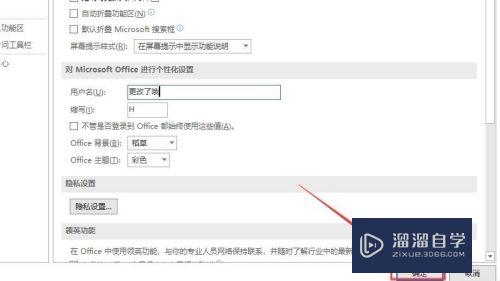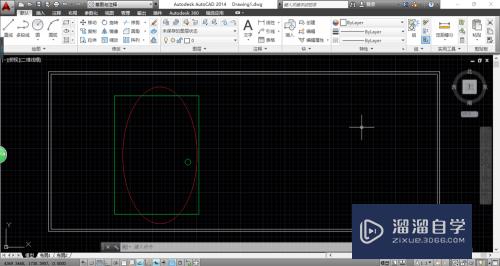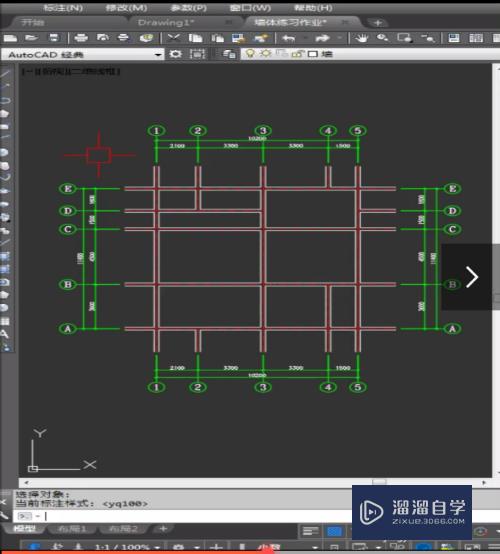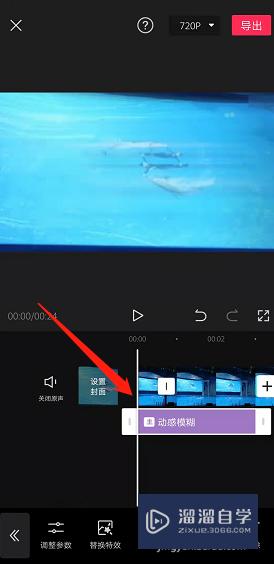草图大师怎么切换模板(草图大师怎么切换模板模式)优质
老用户使用草图大师找到规律之后。我们就会制作一个模板。每次制图的时候就可以直接调取模板使用。并且可以设置多个模板来回切换。那么草图大师怎么切换模板?下面一起来看看操作方法吧!
工具/软件
硬件型号:华为MateBook D 14
系统版本:Windows7
所需软件:SketchUp 2018
方法/步骤
第1步
首先。我们选择任意模板打开草图大师。
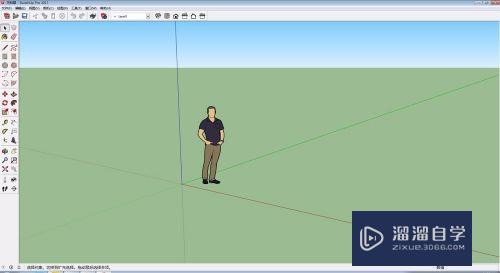
第2步
找到菜单栏的窗口(下图箭头所示位置)。并点击。
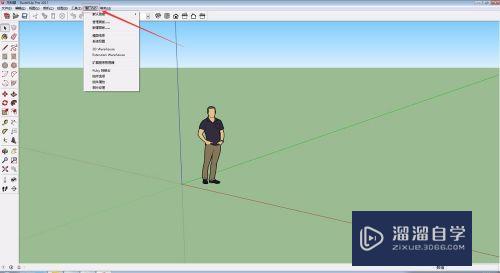
第3步
找到系统信息(下图箭头所示位置)。并点击。
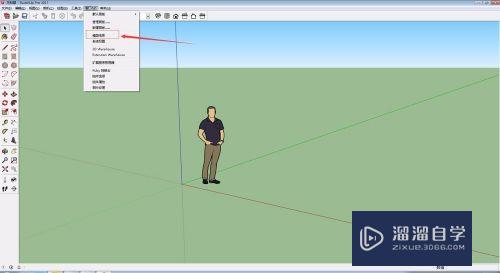
第4步
在系统信息窗口找到模板(下图箭头所示位置)。并点击。
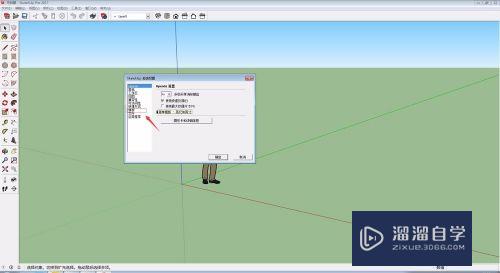
第5步
选择合适的新模板。点击确定。
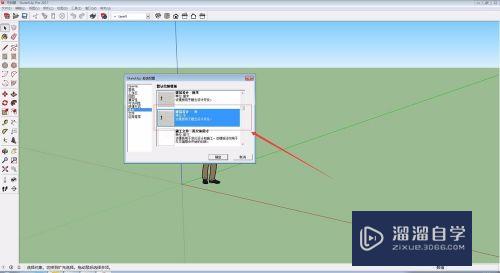
第6步
修改完成后。重启草图大师。模板替换成功。
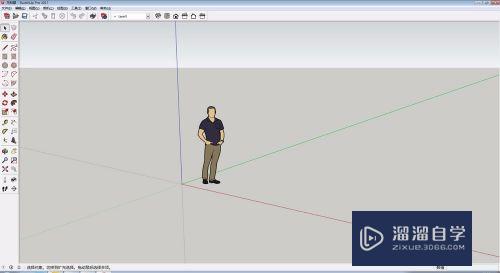
以上关于“草图大师怎么切换模板(草图大师怎么切换模板模式)”的内容小渲今天就介绍到这里。希望这篇文章能够帮助到小伙伴们解决问题。如果觉得教程不详细的话。可以在本站搜索相关的教程学习哦!
更多精选教程文章推荐
以上是由资深渲染大师 小渲 整理编辑的,如果觉得对你有帮助,可以收藏或分享给身边的人
本文标题:草图大师怎么切换模板(草图大师怎么切换模板模式)
本文地址:http://www.hszkedu.com/59549.html ,转载请注明来源:云渲染教程网
友情提示:本站内容均为网友发布,并不代表本站立场,如果本站的信息无意侵犯了您的版权,请联系我们及时处理,分享目的仅供大家学习与参考,不代表云渲染农场的立场!
本文地址:http://www.hszkedu.com/59549.html ,转载请注明来源:云渲染教程网
友情提示:本站内容均为网友发布,并不代表本站立场,如果本站的信息无意侵犯了您的版权,请联系我们及时处理,分享目的仅供大家学习与参考,不代表云渲染农场的立场!